Publicité
 Amazon vient d'annoncer que les ventes de ses livres électroniques ont déjà dépassé les livres imprimés. Même si l'actualité pourrait être le signe que les publications numériques ont commencé à tenir le coup, les livres électroniques (et documents électroniques) ont encore un long chemin à parcourir avant de pouvoir remplacer complètement leurs homologues imprimés - si déjà.
Amazon vient d'annoncer que les ventes de ses livres électroniques ont déjà dépassé les livres imprimés. Même si l'actualité pourrait être le signe que les publications numériques ont commencé à tenir le coup, les livres électroniques (et documents électroniques) ont encore un long chemin à parcourir avant de pouvoir remplacer complètement leurs homologues imprimés - si déjà.
Kindle, iPad et autres lecteurs de livres électroniques et tablettes pourraient être l'avenir de la publication, mais rien ne peut remplacer le sentiment de lire à partir de la page imprimée - pour l'instant. C'est pourquoi la plupart des gens achètent toujours des livres imprimés et des articles imprimés sur le Web. Mais si vous avez déjà essayé d'imprimer des pages Web, vous saurez à quel point les résultats peuvent être horribles. Pour surmonter ce problème, les gens ont inventé des outils comme Readable, Lisibilité Lisibilité: transformez les pages Web en un format facile à lire Lire la suite et Instapaper, qui proposent leur propre version de belles pages Web imprimées.
Si vous êtes à la recherche d'un moyen d'imprimer de belles pages Web, physiquement ou numériquement, vous pouvez essayer joliprint. Ce service créera un joli PDF à partir de n'importe quelle page Web, et il vous aidera également à ajouter des fonctionnalités d'impression PDF sur votre site Web ou votre blog.
Lecteurs: Ajoutez simplement l'adresse
Du point de vue des lecteurs, utiliser joliprint est aussi simple que d'écrire l'adresse Web et de cliquer sur le bouton "joliprint it!" bouton.

Le service Web compilera les informations sur la page, supprimera les éléments inutiles, les convertira en PDF et enverra le résultat à télécharger par le navigateur de l'utilisateur. C'est un bon moyen de collecter des informations pour votre recherche. Plus tard, vous décidez d'imprimer ou non les PDF en copies physiques.
Pour voir à quel point le résultat PDF est bon, j'ai «joliprint» -ed un article MakeUseOf. Voici le résultat. Pour faciliter la lecture des pages et optimiser l'utilisation de l'espace sur le papier, joliprint divise le texte en deux colonnes. Il redimensionne également les images pour s'adapter à la largeur de la colonne.
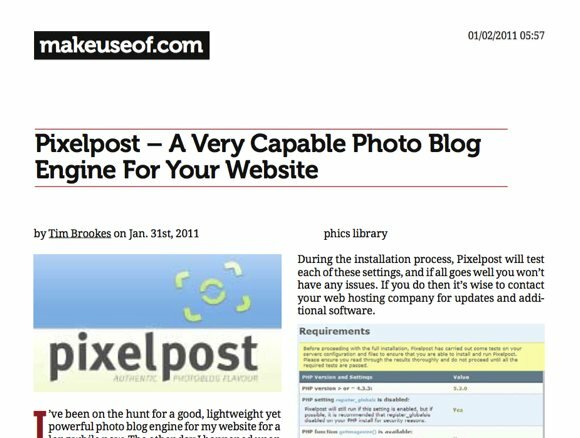
Ensuite, j'ai imprimé le même article en PDF - non modifié. J'ai eu la même mise en page que le site Web, avec les annonces. Même si la mise en page Web est peut-être la meilleure pour la visualisation Web, elle n'est pas optimisée pour l'impression.

Une autre chose à noter est qu'après avoir comparé les deux impressions, la version joliprint a pris moins de pages (seulement 3 pages) que la version PDF non modifiée (6 pages).
Bien que l'ajout d'adresses Web une par une à imprimer au format PDF soit correct à une ou deux reprises, vous souhaiterez peut-être installer le bookmarklet de joliprint si vous effectuez beaucoup d'impression Web.
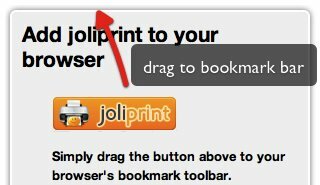
Après avoir fait glisser et déposer le bouton de bookmarklet dans la barre de signets de votre navigateur, donnez-lui un nom.
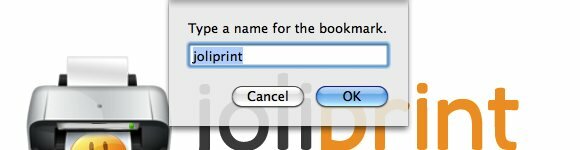
Vous pouvez désormais imprimer facilement n'importe quelle page Web que vous rencontrez en cliquant sur le bookmarklet.
Éditeurs: intégrer la fonction d'impression
Si vous possédez un site Web ou un blog, vous rendrez service à vos visiteurs en ajoutant le bouton joliprint. Pour ce faire, rendez-vous sur le "Obtenez le bouton»Et suivez les instructions.
La première étape consiste à décider du type de votre site.
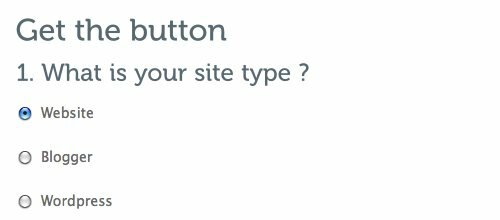
Si votre site est un site Web normal, choisissez le type de bouton que vous souhaitez utiliser.
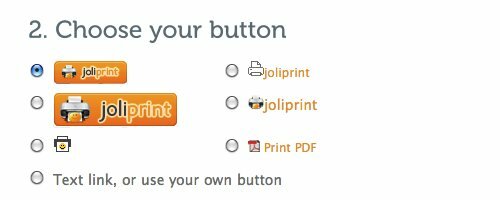
La dernière étape consiste à obtenir le code d'intégration, puis copiez et collez le code sur votre site Web.
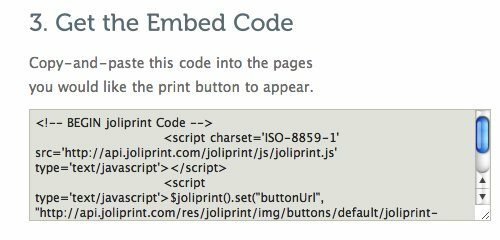
Mais si vous possédez un blog WordPress, vous obtiendrez plus de puissance en installant le plugin joliprint. Vous pouvez télécharger le plugin à partir du référentiel de plugins WordPress, ou…
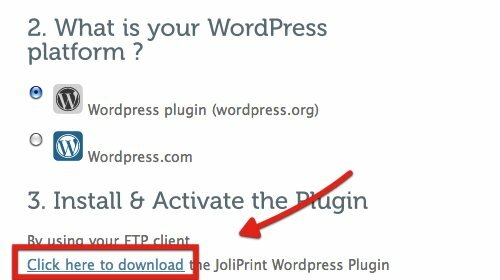
Vous pouvez rechercher et installer le plugin depuis la zone d'administration de votre blog WordPress.
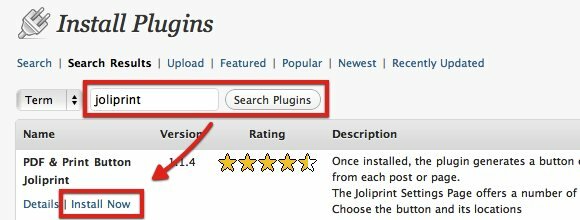
Une fois le plugin installé, vous pouvez personnaliser plusieurs choses à propos de joliprint via son "Les options”Pages.

L'une des personnalisations disponibles est l'en-tête des PDF résultants. Vous pouvez utiliser le nom de votre blog comme en-tête ou définir votre propre en-tête de texte. Vous pouvez même utiliser votre propre graphique comme en-tête.
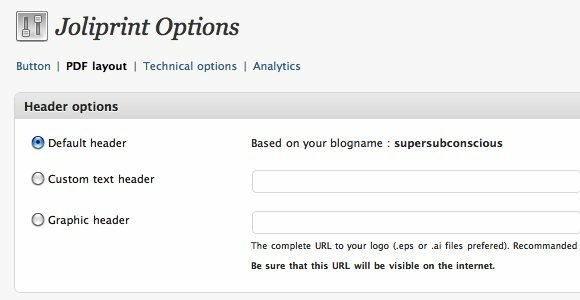
Google Analytics est une autre chose intéressante que vous pouvez ajouter à votre fonctionnalité joliprint. En insérant votre code analytique, vous pouvez suivre et analyser les statistiques d'impression PDF que vos visiteurs font à partir de votre blog.
Une fois que vous avez terminé avec les paramètres, vous pouvez consulter votre blog pour voir si les boutons joliprint apparaissent et si la fonctionnalité fonctionne bien. Par défaut, le bouton joliprint apparaîtra à la fin des articles et des pages.
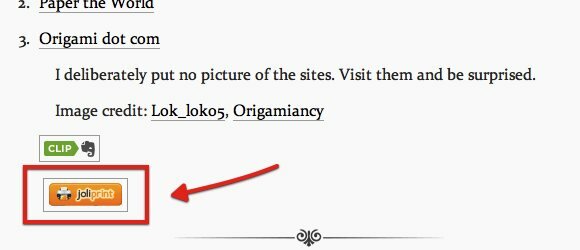
En tant que personne qui dépend encore beaucoup de la documentation imprimée, je trouve que le service de joliprint est indispensable. Et vous? Avez-vous essayé joliprint? Que pensez-vous de l'impression de pages Web? Utilisez-vous d'autres services similaires?
Veuillez partager vos pensées et opinions en utilisant les commentaires ci-dessous.
Écrivain indonésien, musicien autoproclamé et architecte à temps partiel; qui veut faire d'un monde un meilleur endroit un article à la fois via son blog SuperSubConscious.